Skypeでスマイリーをオフにする
「Skype」ソフトウェアとチャットするときは、さまざまなスマイリーを使用して、感情をよりデジタルに表現できます。 ここでは、どの秘密のスマイリーも利用できるか、スマイリーを完全にまたは部分的にのみオフにする方法を確認できます。
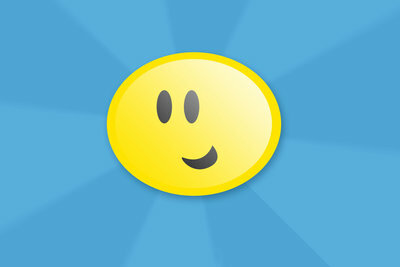
Skypeの公開および秘密のスマイリー
Skypeを使用して電話をかけるだけでなく、他のSkypeユーザーとチャットすることもできます。
- で チャット アニメーションのスマイリー(いわゆる「絵文字」)を送信するオプションもあります。 チャットテキストフィールドのすぐ上でこれを選択でき、さまざまなスマイリーを利用できます。
- 別のものもあります 「秘密の」スマイリーこのボタンを使用して呼び出すことはできませんが、文字コードを使用してのみ挿入できます。
- たとえば、「(drunk)」では酔ったスマイリーを使用したり、「(headbang)」では頭を壁にぶつけたりするスマイリーを使用することもできます。
スマイリーを完全にまたは部分的にのみオフにします
Skypeチャットウィンドウにスマイリーを表示したくない場合は、Skype設定で数回クリックするだけでスマイリーをオフにできます。
Skype:スマイリーの新機能-これが隠し顔のしくみです
Skypeを使用すると、電話をかけるだけでなく、他のSkypeユーザーとも電話をかけることができます...
- これを行うには、最初にSkypeを起動します。 自動的にログインしない場合は、ユーザー名とパスワードを入力し、「ログイン」をクリックしてください。
- 次に、[オプション]の一番下にあるメニュー項目[アクション]をクリックして、Skypeの設定に移動します。
- 左メニューのほぼ下部にある[チャットとSMS]タブを選択します。
- メニューがリロードされるまでしばらく待ってから、[チャットとSMS]の下にある[チャットウィンドウ]をクリックします。
- これで、上部に2つのオプションがあります。アニメーション化されたスマイリーのみをオフにするか、すべてのスマイリーをオフにすることができます。 最初のケースでは、まだスマイリーが表示されますが、静的であるため、移動しなくなります。 2番目のケースでは、スマイリーはまったく表示されず、スマイリーに使用されている文字のみが表示されます。たとえば、笑顔のスマイリーの場合は「:)」です。
- 次に、最初のオプションの[アニメーションの絵文字を表示する]または2番目のオプションの[絵文字を表示する]のチェックを外します。
- 最後に「保存」をクリックして変更を保存します。
変更は、将来のスマイリーだけでなく、チャット履歴の以前のスマイリーにも適用されます。
この記事はどの程度役に立ちましたか?



